如何在 WordPress 中自定義搜索小部件
已發表: 2021-09-28您想自定義 WordPress 中的搜索小部件嗎?
默認的 WordPress 搜索功能在查找內容方面並不出色。 如果您想幫助您的客戶更快地找到他們需要的東西,您可以自定義您的搜索小部件。 這將提高您網站的平均訪問時間並提高您的品牌聲譽。
在本文中,我們將向您展示如何使用插件自定義 WordPress 網站的搜索小部件。
此插件可讓您完全控製網站訪問者如何搜索您的網站。 您無需編寫任何代碼即可執行此操作。
讓我們開始吧!
為什麼要自定義您的 WordPress 搜索小部件?
網站搜索是人們用來瀏覽網站的一項重要功能。 在 WordPress 中,您可以將搜索小部件添加到站點的不同位置。 然後,您的網站訪問者可以輸入這些搜索表單以查找他們需要的內容。
但是,默認的 WordPress 搜索小部件在查找網站內容方面並不是很好。 它很慢,只索引某些內容類型,如帖子、頁面和媒體內容。 您的用戶無法使用標籤、類別或自定義字段等其他屬性找到匹配項。

這意味著您的網站搜索有時可能會排除相關結果。 一旦您的網站訪問者找不到他們正在尋找的內容,他們將不得不在其他地方進行檢查。
自定義您的 WordPress 搜索小部件將幫助您避免失去潛在的網站流量和銷售量。 您的網站訪問者現在可以按照您希望的方式搜索您網站上的所有內容。 他們也將能夠更快地做到這一點。
自定義 WordPress 搜索小部件可讓您控製網站查找搜索結果的方式。 在搜索您的網站時,您可以選擇將一個內容屬性的排名高於另一個。
例如,您可以將 PDF 文件的摘錄排名高於文檔內容。 因此,當用戶搜索關鍵字時,WordPress 將首先在摘錄中查找匹配項,然後再檢查文檔內容。

如果您有 WooCommerce 商店,自定義搜索小部件也有很多好處。 例如,購物者現在可以在類別、標籤和運輸類別等產品屬性中找到匹配項。
自定義 WordPress 搜索小部件的最簡單方法是使用插件。 與向您的站點添加自定義代碼相比,此方法有很多好處。 使用 WordPress 插件需要更少的時間,而且你不需要成為一個書呆子就可以讓它工作。
讓我們看看如何在不編寫任何代碼的情況下自定義 WordPress 搜索小部件。
如何自定義 WordPress 搜索小部件
你是 WordPress 新手嗎? 您想在不僱用開發人員的情況下完全自定義您的 WordPress 搜索小部件嗎? 最簡單的方法是使用像 SearchWP 這樣的 WordPress 插件。

作為最好的 WordPress 搜索插件,SearchWP 的功能可以輕鬆自定義您的 WordPress 搜索小部件。 您可以選擇希望站點在何處查找搜索結果以及首先檢查哪些內容屬性。
該插件目前為 30,000 多個站點提供支持。 網站所有者使用該工具以不同方式改進網站搜索。
例如,您可以使用該插件將按類別搜索添加到您的 WordPress 網站。 因此,網站訪問者現在可以通過搜索您網站的特定部分來更快地找到結果。

以下是您獲得的其他一些有趣的功能:
- PDF 和 Office 文檔索引。 SearchWP 讓您的站點用戶可以搜索您的 PDF 文件和其他基於文本的文檔的內容。 如果您擁有一家書店或任何擁有大量文檔的網站,這會派上用場。
- WooCommerce 集成。 WooCommerce 商店也沒有被排除在外。 SearchWP WooCommerce 插件可以索引產品屬性,如類別、標籤和運輸類別。 這樣,您的網站訪問者可以更快地找到他們需要的產品。
- 自定義字段支持。 自定義字段可幫助您存儲有關網站內容的額外數據。 與默認的 WordPress 搜索不同,SearchWP 可以搜索自定義字段。
尋找自定義 WordPress 搜索小部件的最簡單方法? 使用 SearchWP,您可以通過以下 3 個簡單步驟來完成此操作。
讓我們向您展示如何做到這一點!
第 1 步:安裝並激活 SearchWP
準備好創建您的第一個 WordPress 自定義搜索小部件了嗎? 您可以從此處獲取 SearchWP 副本開始。
獲取 SearchWP 後,會有 2 個版本的插件供您選擇。
您可以單擊任何可用的鏈接來下載該工具。 如果您希望獲得最佳性能,我們建議您使用最新版本。

獲得插件後,您將收到一封電子郵件,其中包含來自 SearchWP 的許可證密鑰。 將此密鑰保存到記事本中,以便以後找到它。 稍後您將使用它來激活 WordPress 儀表板中的插件。
接下來,登錄您的 WordPress 管理區域並將 SearchWP 上傳到您的站點。
有關更多詳細信息,請按照本指南中有關如何安裝 WordPress 插件的分步說明進行操作。
現在您已經安裝並激活了 SearchWP,是時候激活產品許可證了。
安裝後,SearchWP 會在 WordPress 儀表板的頂部面板中添加一個新的導航按鈕。 單擊此SearchWP按鈕以轉到插件的設置頁面。

接下來,導航到 SearchWP 設置頁面的許可證選項卡。 在此選項卡中,輸入上一封電子郵件中的許可證密鑰,然後單擊激活。
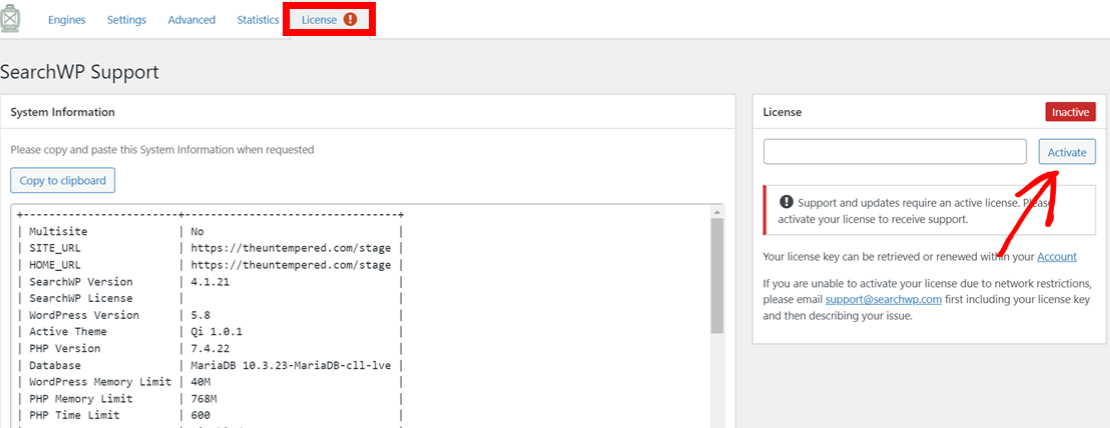
恭喜! 您剛剛激活了 SearchWP,您現在可以使用它來自定義您的 WordPress 搜索小部件。
下一步是調整您的搜索引擎設置。
第 2 步:設置您的搜索引擎
SearchWP 允許您控制您的網站如何查找搜索結果。 您可以從不同的內容源中進行選擇,例如帖子、頁面、產品和媒體庫。 您還可以決定希望每個內容屬性(如標題和描述)的相關程度。
要配置這些設置,我們將設置一個搜索引擎。 搜索引擎使您可以完全控制您的網站搜索行為。 這就像為您的整個網站設置一個小型 Google 搜索算法。
您可以在 SearchWP 中設置新的搜索引擎或編輯默認引擎。 為此,請單擊 WordPress 儀表板頂部的SearchWP按鈕以轉到設置頁面。

如果要設置新的搜索引擎,請單擊此頁面上的添加新的。
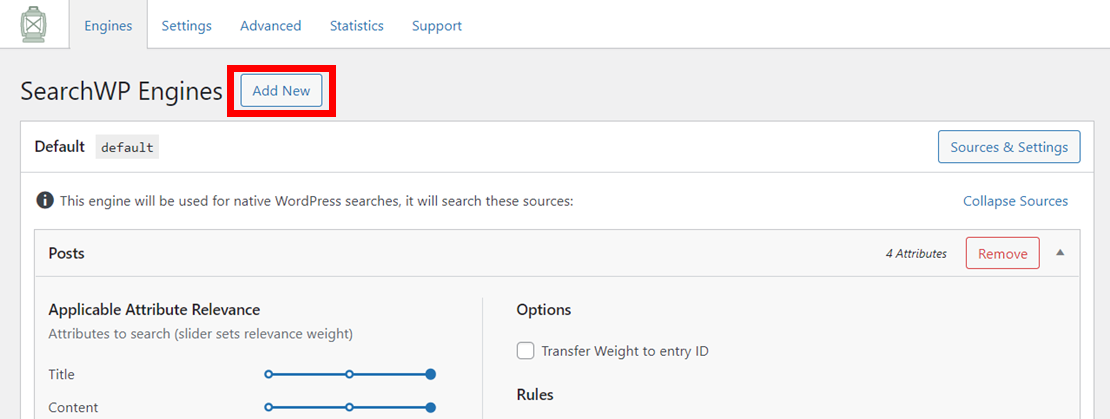

使用 SearchWP 的好處之一是您可以為 1 個站點設置多個搜索引擎。 這意味著您可以在網站的不同位置顯示不同的搜索欄。
例如,您可以將只查找產品的搜索表單添加到您的商店頁面。 然後,您可以將搜索整個站點的另一個自定義搜索表單添加到側邊欄。
為此,我們將首先選擇您希望 SearchWP 在查找搜索結果時檢查的位置。 通過單擊Sources & Settings從可用選項中進行選擇。
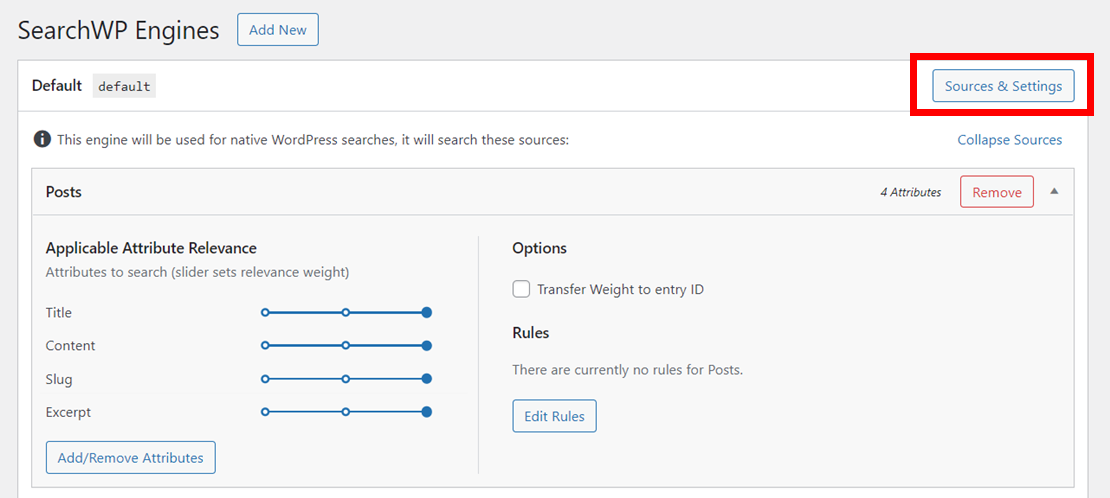
接下來,您將看到一個包含源列表和其他選項的彈出窗口。 您可以從帖子、產品、評論和媒體文件等來源中進行選擇。 可用選項可能因站點而異,具體取決於您站點上的插件。
選擇設置後,您還可以選擇一些附加選項。 例如,您可以啟用關鍵字詞幹。
關鍵字詞幹可幫助您的網站搜索與用戶正在尋找的字詞相似的字詞。 如果啟用,當用戶鍵入“運行”時,您的站點也會搜索“運行”等詞。 選擇所需選項後,單擊完成。
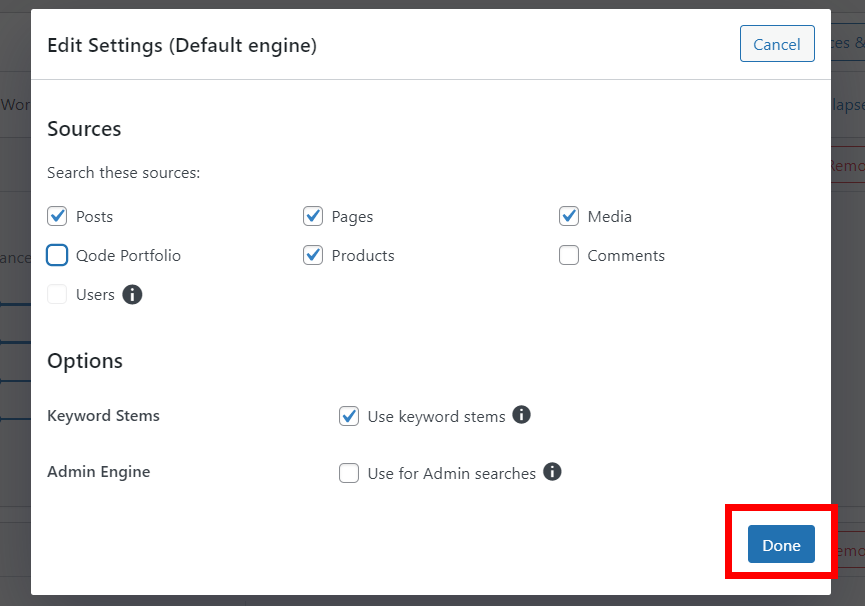
現在,是時候決定您希望網站在搜索內容時考慮哪些內容屬性了。 您可以為添加到搜索引擎的每個來源調整這些設置。 滾動到要編輯的源並單擊添加/刪除屬性。
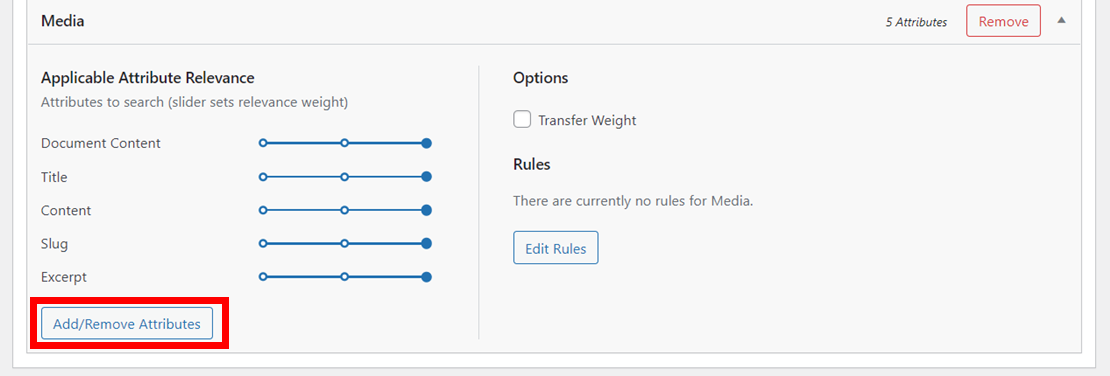
您現在將看到一個彈出窗口,其中包含每個源的屬性列表。 默認情況下,SearchWP 將在標題、內容、slug 和描述中查找結果。
您可以通過取消選中旁邊的框來刪除這些屬性中的任何一個。 或者您可以添加其他高級屬性,例如自定義字段和分類法。 這些屬性可以是類別、標籤,甚至是顏色和型號等產品變體。
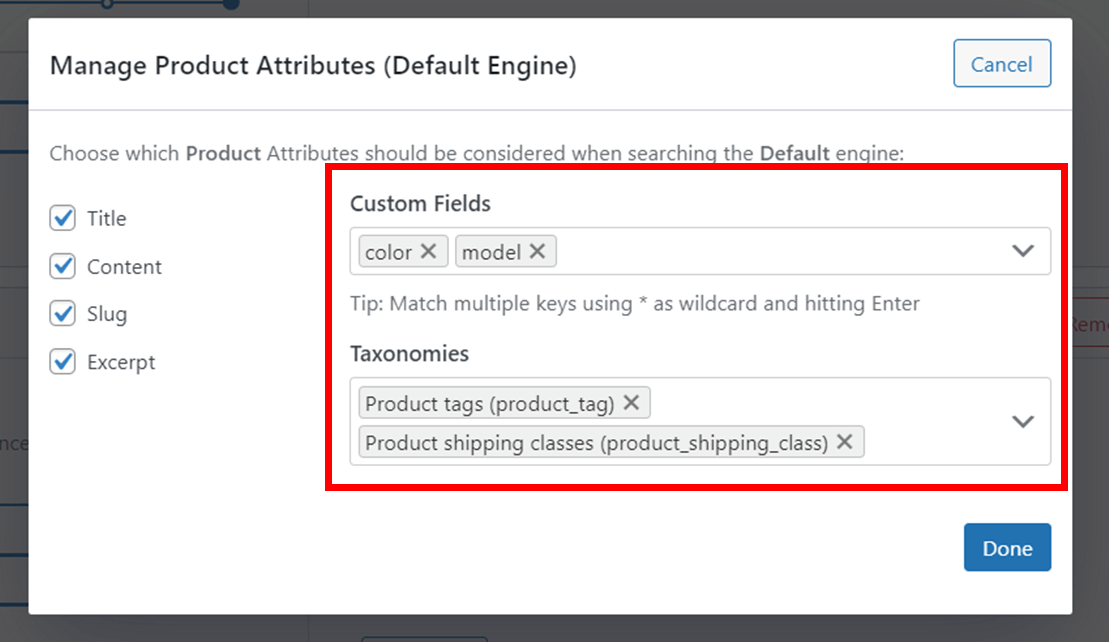
如果您選擇這些屬性,您的網站訪問者現在只需在搜索欄中輸入任何屬性即可輕鬆找到產品。
選擇所需屬性後單擊完成。
接下來是在您的搜索引擎設置中添加其他特定規則。 例如,您可以決定只搜索在特定日期之後發布的頁面。
為此,請單擊編輯規則。

在下一頁上,根據您的需要調整規則的設置。 現在,點擊Add Rule然後Done 。

最後,是時候調整您的搜索引擎如何對您之前添加的每個內容屬性進行排名了。 例如,您可以選擇將頁面的 slug 排名高於摘錄。 SearchWP 在查找搜索結果時,會先檢查 slug,然後再檢查摘錄。
每個屬性都有自己的滑塊。 調整它們中的每一個以確定屬性的相關性。
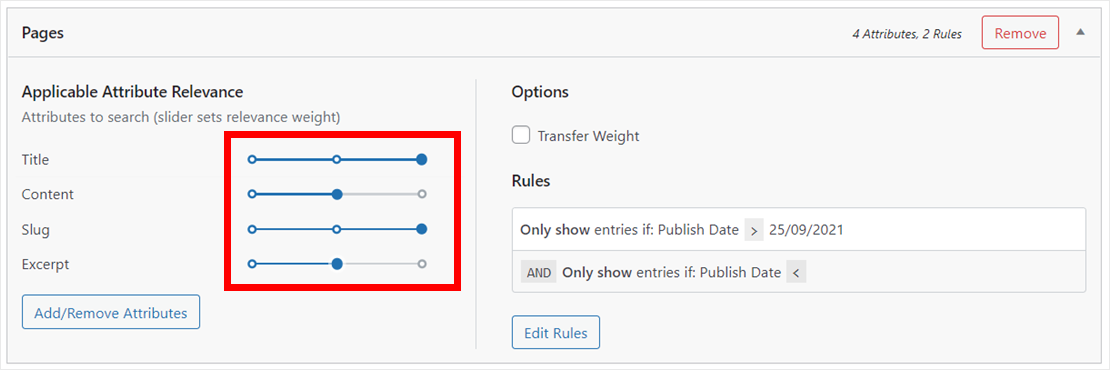
至此,您已經成功地選擇了內容來源、添加了屬性並調整了它們的相關性。 您現在可以單擊保存引擎來應用您的新設置。 SearchWP 也將開始建立一個新的搜索索引。

自定義 WordPress 搜索設置後,最後一步是將小部件添加到您的網站。
第 3 步:將搜索小部件添加到您的網站
您可以將新的自定義搜索小部件添加到 WordPress 網站的不同位置。
默認情況下,某些 WordPress 主題在某些位置具有搜索小部件。 在本教程中,我們將向您展示如何將一個添加到您的側邊欄。 網站訪問者很容易在此位置找到小部件。
您可以通過轉到 WordPress 儀表板中的外觀»小部件來向您的站點添加新小部件。

接下來,選擇添加小部件的位置並單擊+圖標。 我們將為本教程選擇側邊欄。

在彈出的搜索欄中輸入search 。 然後選擇搜索圖標。

現在,單擊右上角的更新以保存所有更改。
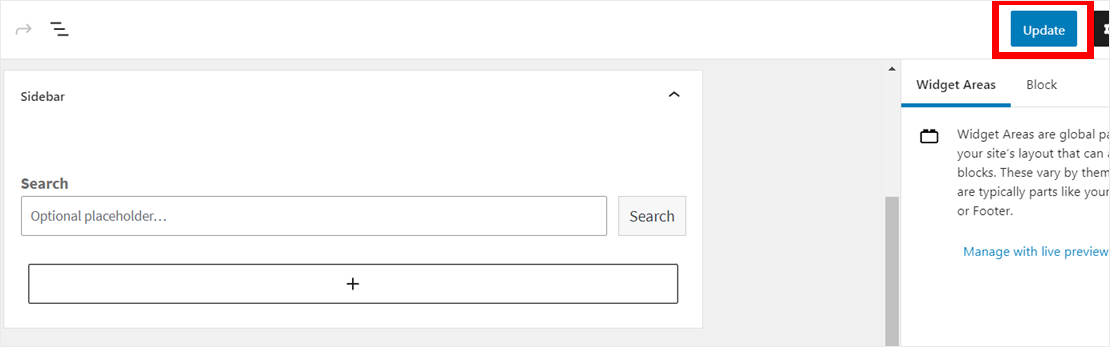
現在,當訪問者訪問您的頁面或帖子時,他們會看到您的新自定義搜索小部件。 此小部件將根據您的新自定義設置搜索您的網站。

在本文中,您學習瞭如何在 WordPress 中自定義搜索小部件。
使用此自定義小部件,您可以確定希望站點用戶如何搜索您的站點並幫助他們更快地找到您的站點內容。
想要自定義您的 WordPress 搜索小部件? 通過在此處獲取您的 SearchWP 副本開始。
您還可以查看我們的指南,了解如何添加自定義 WooCommerce 搜索小部件以及如何將自動完成搜索添加到您的網站。
